엑셀 실무에서 유용한 강좌들을 포스팅해오고 있는데요. 오늘은 엑셀 IF함수 사용법에 대해 알려드릴까 합니다. IF함수는 조건에 따라 사용법이 무궁무진한데요. 오늘은 시험성적 등으로 합격 불합격 여부를 정할 때 편리하게 사용할 수 있는 IF함수 사용법을 알려드리겠습니다.
IF함수 기본 사용법
IF함수는 조건에 따라 참일 때와 거짓일 때 지정한 결과값을 출력합니다.
=if(조건, 결과(참), [결과(거짓)])
예시)IF(B5>90,"합격","불합격")
▶ [B5] 셀 값이 90보다 크면 '합격', 90 이하이면 '불합격'이 출력됩니다. 조건이 거짓일 때 공란을 출력하고 싶다면 ""(공란)을 입력하면 됩니다.
IF함수 합격 불합격 표시
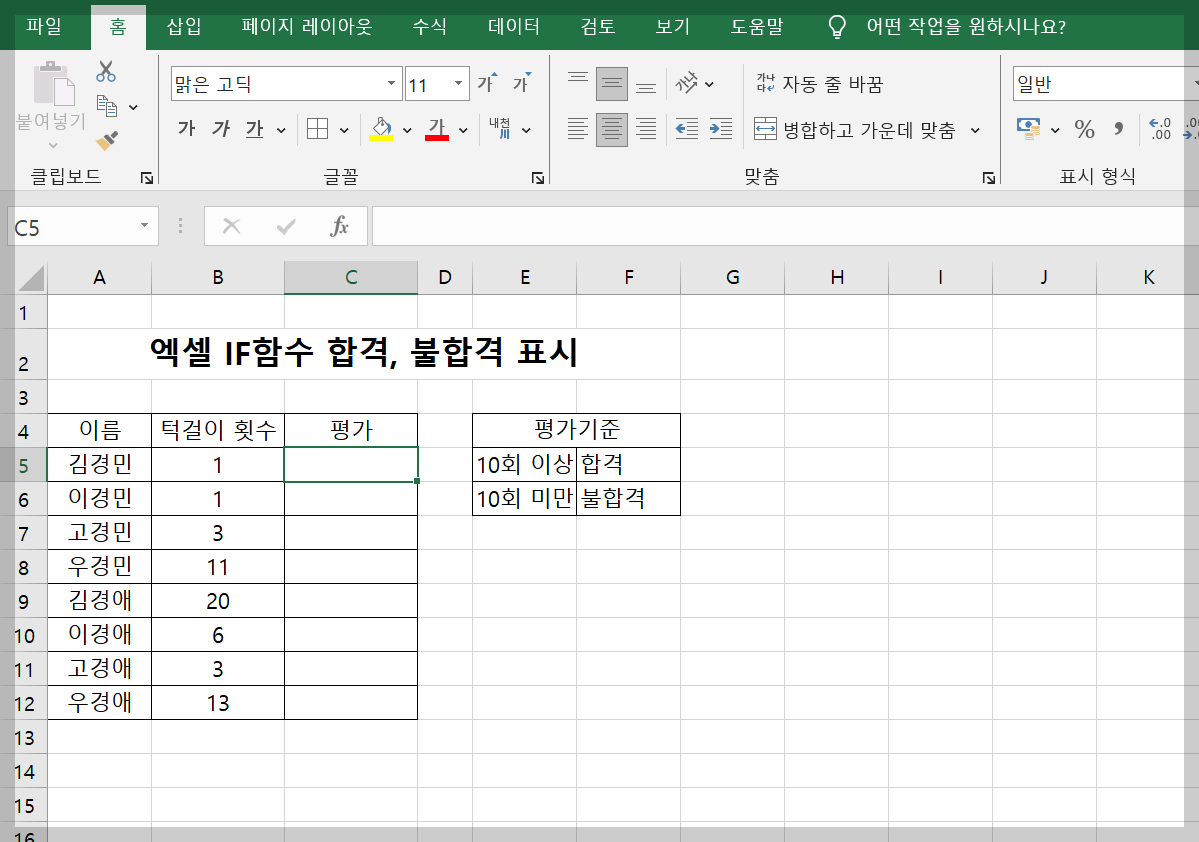
턱걸이 횟수에 따라 합격, 불합격 여부를 판단해 보겠습니다. 판단 기준은 10회 이상이면 합격이고 10회 미만이면 불합격입니다. 우선 합격/불합격을 표시할 셀인 [C5] 셀을 선택해 주세요.
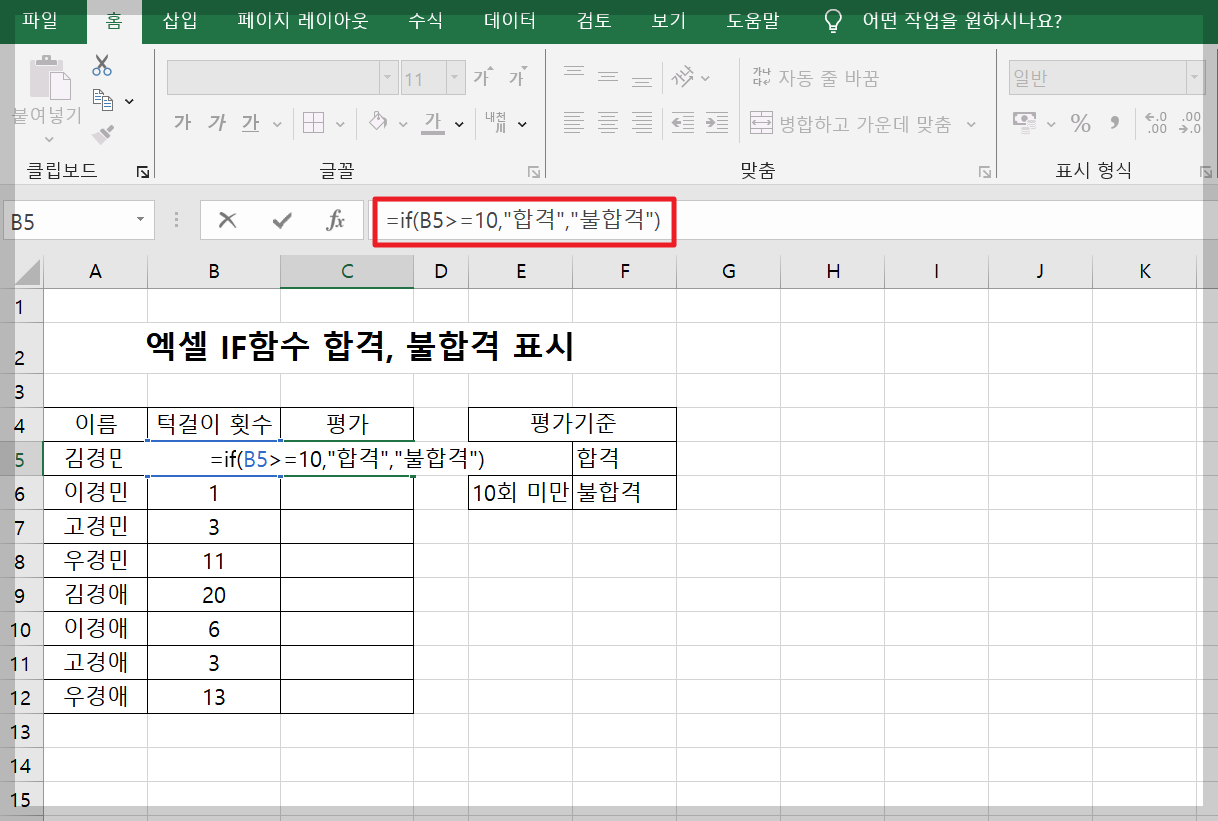
그다음 수식을 입력합니다. [B5] 셀의 턱걸이 횟수가 10 이상이면 합격, 10 미만이면 불합격이 출력되도록 if함수 수식을 입력합니다.
=if(B5>=10,"합격","불합격") 을 입력하고 [enter]를 눌러 실행
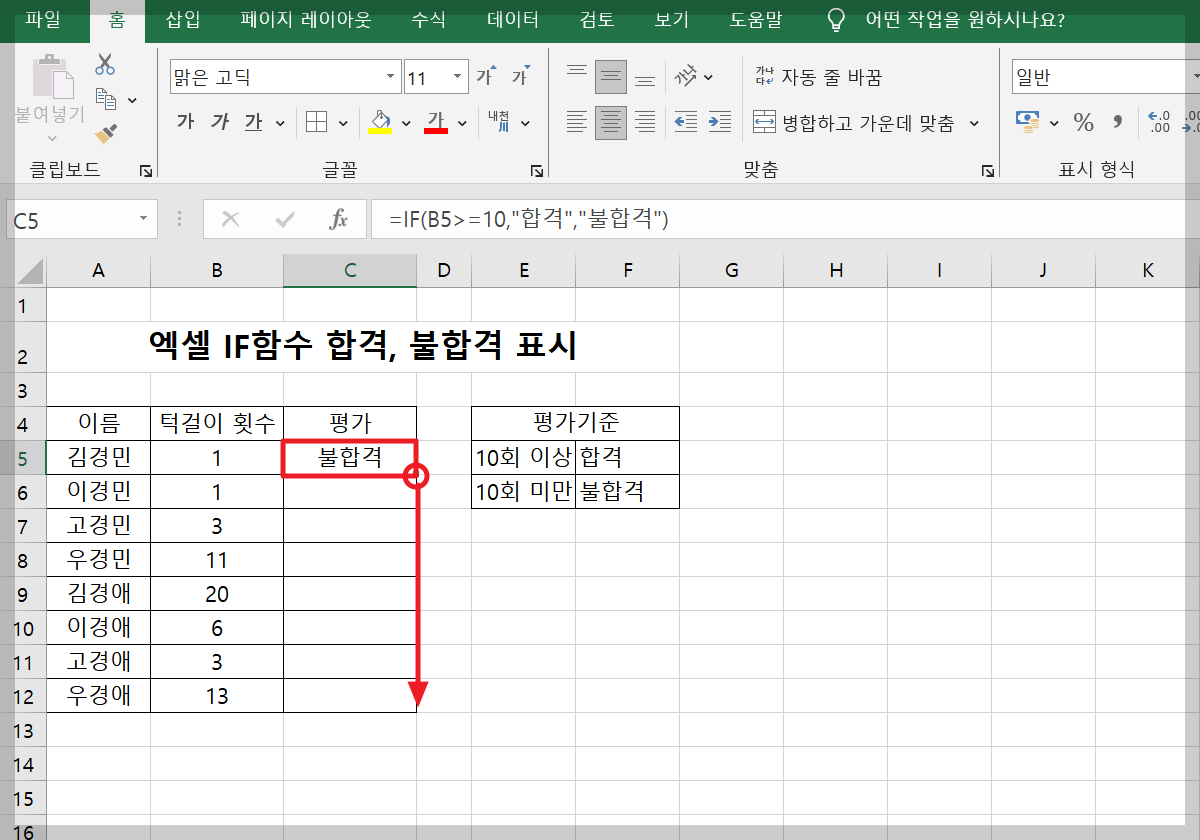
그럼 [C5] 셀에 불합격이 출력됩니다. [C5] 셀의 채우기 핸들을 드래그해서 [C12] 셀까지 자동 채우기를 실시합니다.
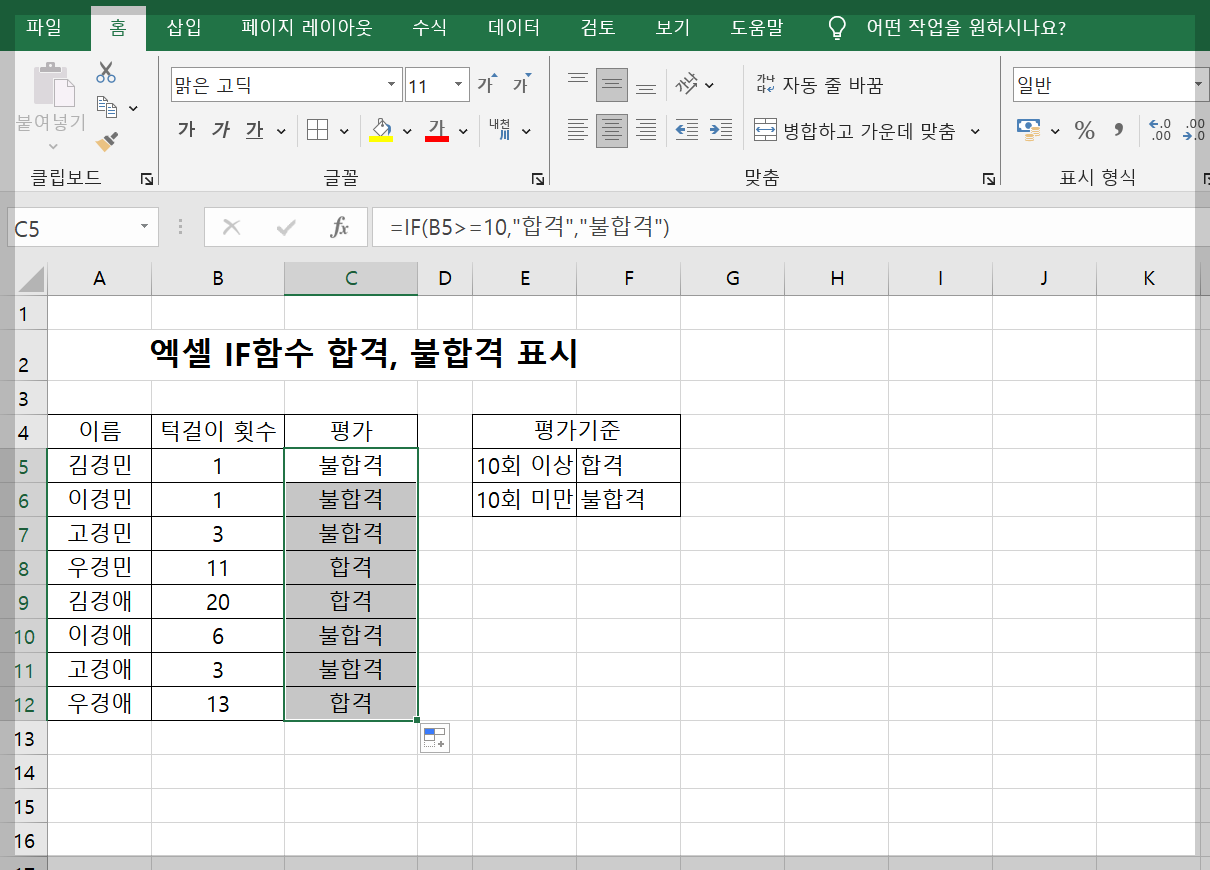
그럼 모든 셀에 턱걸이 횟수에 따라 합격/불합격이 표시됩니다.
지금까지 기본 IF함수 사용법과 특정 조건으로 합격/불합격을 표시하는 방법을 알려드렸습니다. 도움이 되었기를 바라며 더 많은 엑셀 실무 강좌는 아래 링크를 참고하시기 바랍니다.



